Geen geluidsprobleem oplossen in Hearthstone met Windows 10
Gemengde Berichten / / August 05, 2021
In deze handleiding zullen we de stappen delen om het probleem zonder geluid in Hearthstone op Windows 10 pc / laptop op te lossen. Dit gratis te spelen digitale kaartspel is afgeleid van de Warcraft-serie en bevat dezelfde personages en elementen. Je mag spelen met een kaartspel van 30 kaarten samen met een held die speciale krachten heeft.
Verder zijn er veel verschillende spelmodi om uit te proberen. Deze omvatten de vervaardigde arena-gevechten, gerangschikte en losse wedstrijden. Win wedstrijden, voltooi in-game quests en gebruik de beloning om je kaarten aan te passen en je deck te verbeteren. Zelfs na ongeveer 6 jaar na de lancering heeft het zijn plaats veroverd in de harten van veel liefhebbers van online kaartspellen.
Helaas zijn er nu veel gebruikers geconfronteerd met geluidsproblemen in dit spel. Gebruikers die Hearthstone spelen op hun Windows 10-pc of laptop, kunnen niet naar in-game audio of muziek luisteren. Het is niet alleen het geval bij lage of vervormde audio, het geluid is gewoonweg niet aanwezig. Maar maak je geen zorgen. In deze tutorial zullen we de instructies met u delen om dit probleem zonder geluid op te lossen in Hearthstone op Windows 10 pc of laptop. Dus laten we zonder meer de fixes bekijken.
Inhoudsopgave
-
1 Fix Geen geluidsprobleem in Hearthstone met Windows 10
- 1.1 Controleer de systeemgeluidsinstellingen
- 1.2 Controleer het in-game geluid
- 1.3 Reset in-game-instellingen
- 1.4 Herstel het door middel van Battle. Net-client
- 1.5 Installeer de game opnieuw
- 1.6 Werk uw Windows Sound-stuurprogramma's bij
- 2 Gevolgtrekking
Fix Geen geluidsprobleem in Hearthstone met Windows 10
Er zijn veel oplossingen voor het genoemde probleem. Als een van de fixes het niet kan verhelpen, probeer dan de volgende. We beginnen met de meest basale. En met de onderstaande oplossingen zou je zeker in staat moeten zijn om het geluid op je favoriete online kaartspel te laten draaien.
Controleer de systeemgeluidsinstellingen
Soms vereisen de meest gecompliceerde problemen een eenvoudige oplossing. Dit zou ook hier het geval kunnen zijn. Controleer dus eerst of de koptelefoon of externe luidsprekers correct op uw pc zijn aangesloten. Als de verbinding goed en wel is, open dan het spel in venstermodus of minimaliseer het na het opstarten. Klik vervolgens met de rechtermuisknop op het Geluid optie van de taakbalk (uiterst rechts) en selecteer het Open de volumemixer keuze.

Je zult nu de geluidsoptie van de Hearthstone-applicatie zien. Zorg ervoor dat het op een redelijk hoog niveau is ingesteld. Dit zou het probleem zonder geluid in Hearthstone op Windows 10 moeten oplossen. Als dit niet het geval is, probeer dan de andere onderstaande fixes.
Controleer het in-game geluid
Opzettelijk of niet, misschien is het in-game geluid verlaagd. Om hetzelfde te controleren, start u het spel en klikt u op Spel menu in de rechter benedenhoek. Ga naar Opties en zorg ervoor dat het Meester en Muziekvolume zijn ingesteld op het niveau van uw voorkeur.
Reset in-game-instellingen
Nog een behoorlijk nuttige oplossing die u zou kunnen proberen om het probleem zonder geluid in Hearthstone op te lossen. Misschien zijn sommige game-instellingen aangepast of zijn bestanden beschadigd, dus de beste gok is in dat geval om de in-game-instellingen te resetten. Hier is hoe het kan worden gedaan:
Ga naar Battle.net desktop-app (het is het opstartprogramma van waaruit je het Hearthstone-spel start). Ga naar het menu in de linkerbovenhoek en selecteer Instellingen. Selecteer daarbinnen Spelinstellingen en klik op In-game-optie resetten. Klik Gedaan en start het spel opnieuw. Het probleem met geen geluid in Hearthstone had nu moeten worden verholpen. Zo niet, dan zijn hier de andere oplossingen die u kunt uitproberen.
Herstel het door middel van Battle. Net-client
Als het opnieuw instellen van de game-instelling geen zin heeft, kun je proberen het te repareren. Gelukkig heeft de Battle.net-client hiervoor een gemakkelijke methode geboden. Open de client op uw bureaublad en klik op het Spel tabblad linksboven. Selecteer de Hearthstone spel uit de lijst en klik op Opties.
Klik in de vervolgkeuzelijst op Scan en repareer. Wacht tot het proces is voltooid. Zodra dit het geval is, sluit u het spel en start u het opnieuw. Controleer het in-game geluid. Als je nog steeds geen geluid ervaart in het Hearthstone-spel, neem dan de aanwijzing van onze volgende oplossing.
Installeer de game opnieuw
Welnu, een nieuwe installatie kan u helpen bij het oplossen van het geluidsprobleem. Ga hiervoor naar Instellingen vanuit het Start-menu en ga naar het Apps sectie.

Let daarbinnen op de Hearthstone spel, klik erop om de lijst uit te vouwen en selecteer het Verwijderen keuze. Download en installeer de game vervolgens opnieuw op je pc. Start het en controleer of het geluidsprobleem wordt verholpen. Probeer de volgende oplossing als u de oplossing nog steeds niet kunt vinden.
Werk uw Windows Sound-stuurprogramma's bij
Het kan gebeuren dat uw Windows-geluidsstuurprogramma's mogelijk niet worden bijgewerkt en daarom Hearthstone in-game-audio niet ondersteunen. Als dat inderdaad het geval is, dan is er een vrij gemakkelijke oplossing om dit tegen te gaan. Je zou gemakkelijk kunnen update deze stuurprogramma's zonder veel moeite. Windows zoekt automatisch naar de meest recente geluidsstuurprogramma's die compatibel zijn met uw pc en past hetzelfde toe. Volg hiervoor de onderstaande instructies:
- Klik op het menu Start en open Apparaat beheerder. Of u kunt ook de sneltoets Windows + X gebruiken en de genoemde optie selecteren.
- Ga onder Apparaatbeheer naar het Audio, invoer en uitvoer sectie.
- Klik met de rechtermuisknop op uw favoriete geluidsuitvoer en selecteer Update stuurprogramma.

- Klik vervolgens op "Zoek automatisch naar bijgewerkte stuurprogramma's“.

- Wacht tot Windows het juiste stuurprogramma voor geluid heeft gevonden en het toepast.
- Als dit het geval is, start u uw pc eenmaal opnieuw op en start u het spel. Het geluidsprobleem in de game moet nu worden verholpen.
Gevolgtrekking
Dit waren dus de verschillende oplossingen voor het oplossen van het probleem zonder geluid in Hearthstone op Windows 10 pc / laptop. Zoals je misschien al geraden had, is er geen universele oplossing voor. Verschillende oplossingen werken mogelijk voor verschillende gebruikers. Laat ons wat dat betreft weten welke uiteindelijk de truc voor u heeft gedaan. Ook als u dat wilt update uw grafische stuurprogramma's, bekijk dan onze gedetailleerde gids over hetzelfde.
gerelateerde artikelen
- Hoe systeemgeluid inschakelen op Windows 10?
- Geen geluid met MKV-bestanden in Windows 10: binnen repareren
- Hoe NVIDIA High Definition Audio op te lossen Geen geluidsprobleem op Windows 10
- Het probleem met willekeurige geluiden zoeken en oplossen op Windows 10
- Hoe de geluidskwaliteit in Windows 10 beheren, verbeteren en repareren?
- Beste Surround Sound-software voor Windows 10

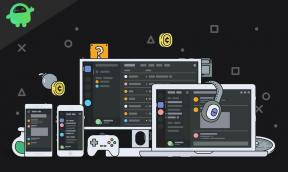

![Stock ROM installeren op Dexp A340 [Firmware Flash-bestand / Unbrick]](/f/9c00cea1bc3fb1c5d6b7fc40329296a8.jpg?width=288&height=384)